6 Sfaturi pentru organizarea fișierelor genealogice digitale

dacă faceți multe cercetări în istoria familiei, probabil că ați acumulat sute-poate chiar mii-de fișiere digitale: înregistrări istorice, extrase din cărți pe care le-ați găsit online, fotografii de familie scanate și imagini cu pietre funerare realizate cu o cameră digitală. Cu toate aceste date, păstrarea fișierelor digitale organizate se poate simți ca o sarcină copleșitoare. Aveți nevoie de un sistem standard pentru organizarea acestor înregistrări—plus o modalitate de a eticheta fotografiile cu nume, date și locuri. De asemenea, trebuie să puteți găsi o anumită înregistrare sau fotografie atunci când aveți nevoie de ea. Aceste șase sfaturi și instrumente vă vor ajuta să organizați fișierele genealogice de pe computer.
publicitate
Adăugați nume personalizate la fișierele electronice.
când scanați o fotografie sau găsiți o înregistrare istorică online, salvați fișierul pe computer cu un nume descriptiv. Numele implicite generate pentru majoritatea fișierelor (de exemplu, „IMG_0001”) nu vor avea sens pentru cercetarea dvs. și nu vă vor ajuta să găsiți fișierul mai târziu. În schimb, luați ceva timp pentru a crea nume de fișiere personalizate.
în timp ce numele de fișiere foarte lungi pot deveni dificile, ar trebui să includeți suficiente informații pentru a putea vedea—dintr—o privire-ce este fișierul. De asemenea, va trebui să țineți cont de limitele de caractere ale dispozitivului dvs.—numele fișierelor din Windows 10, de exemplu, pot avea doar 260 de caractere.
dar nu doriți doar ca numele fișierelor dvs. să fie descriptive—doriți, de asemenea, să fie consecvente. Creați un sistem standard de denumire a fișierelor, astfel încât fișierele dvs. să fie listate într-o ordine utilă scopurilor dvs. De exemplu, puteți numi fișiere:
- după nume: Acest lucru îl face ușor pentru a sări la fișiere referitoare la o anumită ramură a familiei sau la o anumită persoană.
- după loc: dacă aveți înregistrări care acoperă diverse nume de familie în aceleași localități, s-ar putea să vă fie mai ușor să etichetați/sortați fișierele după localizare. Fiți consecvenți în modul în care indicați locurile—de exemplu, utilizați fie nume de stare complete, fie abrevieri.
- după dată: scriu o biografie a unei rude și este util să am toate sursele mele, inclusiv multe articole din ziare, în ordine cronologică.
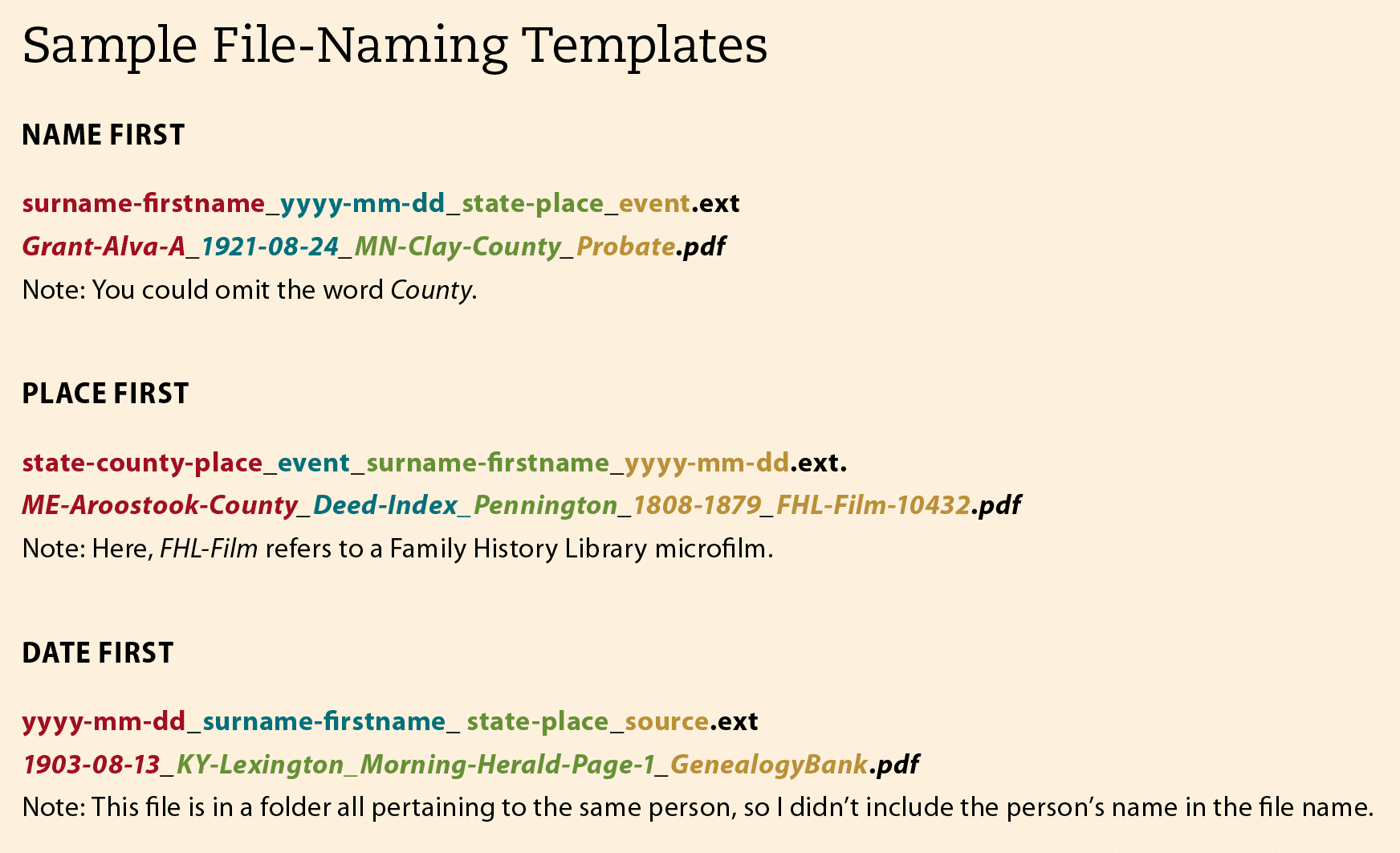
când denumiți fișiere, utilizați doar litere, numere, cratime și subliniere. Nu utilizați spații, perioade, paranteze, paranteze sau caractere speciale, cum ar fi !, & sau#. (Nu toate programele și dispozitivele pot procesa fișiere cu aceste caractere în numele lor.)
organizați fișierele în foldere.
folderele etichetate corespunzător vă pot ajuta, de asemenea, să vă organizați fișierele. De exemplu, puteți avea un folder numit Genealogie și, în cadrul acestuia, foldere pentru nume de familie. Apoi, dacă aveți o mulțime de fișiere pentru un anumit nume de familie, puteți crea subfoldere pentru diferite locuri, cum ar fi Il Cook Pentru Cook County, Illinois. Puteți adăuga chiar și un alt nivel pentru tipurile de înregistrări, cum ar fi ziarele și înregistrările vitale. De asemenea, am un dosar pentru planurile de cercetare genealogică.
publicitate
același lucru se poate aplica și fotografiilor. În dosarul meu de imagini, am pus fotografii de pe camera mea digitală în dosare aranjate după dată, în timp ce fotografiile scanate vechi merg în dosare de nume.
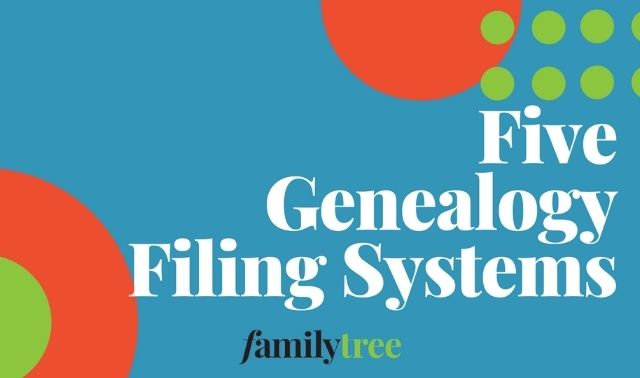
utilizați software de genealogie și arbori genealogici online.
indiferent dacă utilizați software de genealogie sau un arbore genealogic online, puteți atașa înregistrări și fotografii scanate persoanelor din arborele genealogic. Acest lucru vă oferă o altă oportunitate de a vă organiza fișierele digitale.
folosind aceste programe, puteți eticheta, în general, un element media cu un:
- Titlu/ legendă: puteți da pe scurt numele, data și locul, cum ar fi John Smith și Elizabeth Jones, nunta, 1921, Chicago.
- Data: datele Standard includ aproximative (abt 1921), exacte (20 mai 1921), doar o lună și un an (mai 1921) sau doar un an (1921). Asigurați-vă că selectați un format consistent pentru datele complete, cum ar fi ZZ MMM AAAA (de exemplu, 10 ianuarie 2020).
- loc: introduceți un oraș/localitate, județ, stat și țară (Chicago, Cook, Illinois, Statele Unite) sau doar județul/statul sau statul/țara dacă nu puteți fi mai specific. Cele mai multe programe de genealogie și arbori genealogici online vă solicită să introduceți un nume de loc standardizat adecvat pentru perioada de timp. Aceste nume de locuri includ de obicei țara (de exemplu, Statele Unite sau SUA), împreună cu orașul/localitatea, județul și statul.
- descriere: Aici puteți include mai multe detalii, cum ar fi un anumit loc. Descrieți fotografia originală (de exemplu, tintype, carte de vizită sau carte de cabinet) și, opțional, dați dimensiunile acesteia. De asemenea, puteți da numele și adresa persoanei, biroul de înregistrare sau arhiva care are documentul sau fotografia originală, plus numele și adresa fotografului. Dacă ați găsit fișierul online, dați adresa site-ului web.
unele site-uri web oferă opțiuni suplimentare pentru a descrie media. Pe Ancestry.com, puteți indica tipul de suport, cum ar fi portret, document sau piatră de mormânt. Pe MyHeritage, puteți adăuga cuvinte cheie. FamilySearch vă permite acum să adăugați etichete de subiect la fotografii și documente, făcându-le mai ușor de căutat.
de asemenea, puteți eticheta și eticheta fotografii pe Facebook, popularul site de rețele sociale. Google Photos, un serviciu gratuit de partajare și stocare a fotografiilor, etichetează automat fețele (deși le lipsește unele dintre ele) și puteți adăuga o dată, un loc și o descriere.
unele etichete media pot fi pierdute într-un transfer GEDCOM. Cu toate acestea, atunci când utilizați funcția TreeShare RootsMagic sau tehnologia FamilySync Family Tree Maker pentru a sincroniza fișierul familial de pe computer cu un arbore membru Ancestry, etichetele media sunt copiate cu succes între copacii dvs.
Adăugați etichete vizuale.
o altă opțiune de etichetare este adăugarea de text direct pe o imagine digitală, creând o etichetă vizuală care poate fi văzută cu ușurință fără a fi nevoie să vizualizați metadatele fișierului (vezi numărul 5).
o modalitate de a crea o etichetă vizuală este să adăugați o legendă în spațiul alb de sub fotografie. Pentru instrucțiuni despre cum să adăugați manual etichete folosind diverse programe software, consultați „Subtitrarea vizibilă a fotografiilor digitale a lui Ken Watson.”
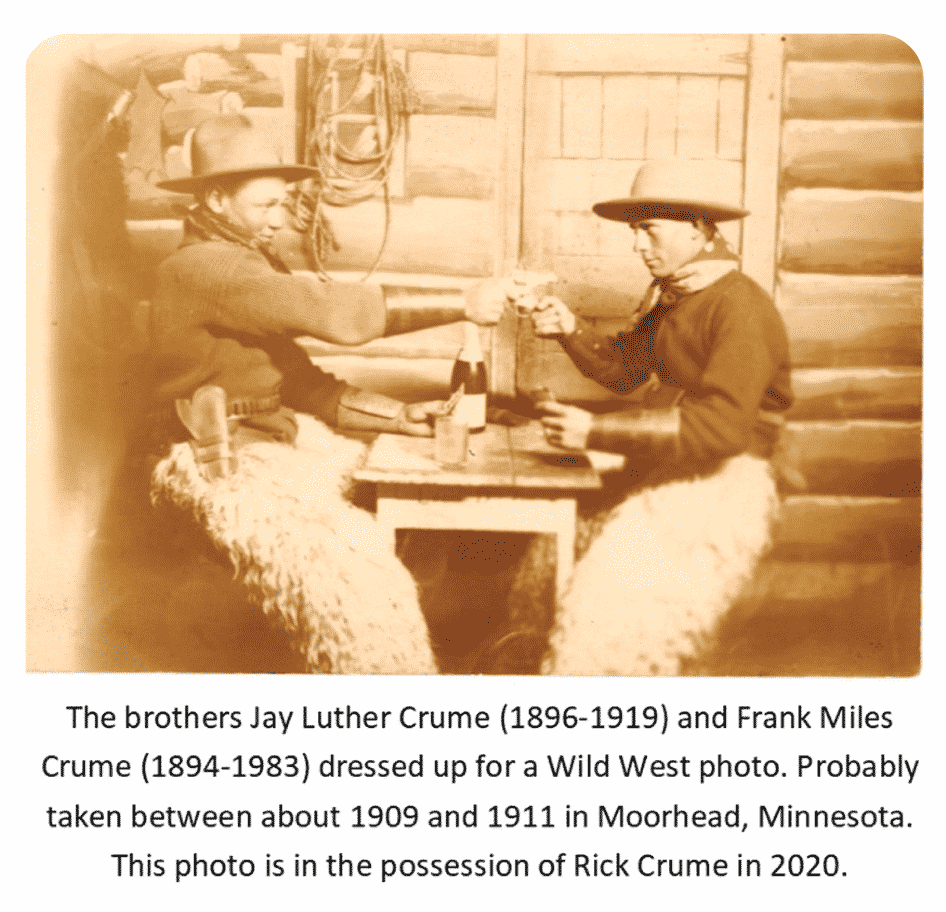
faceți o copie a fotografiei sau documentului dvs. digital înainte de a efectua modificări (cum ar fi adăugarea de etichete sau subtitrări). Doriți să păstrați o versiune a documentului original—în special dacă nu mai aveți acces la sursa fizică.
utilizați metadate pentru a eticheta fotografiile digitale.
mai multe genealogii tech-savvy poate face uz de metadate, informații despre un fișier care este încorporat în codificare sale. Deși nu sunt vizibile imediat pentru utilizatori, metadatele pot conține detalii despre originea, conținutul și subiectele unui document—cu condiția, desigur, ca un alt utilizator să îl poată decoda.
pentru a îmbunătăți șansele ca cineva să poată interpreta metadatele dvs., veți dori să urmați anumite reguli standard care fac metadatele compatibile cu o varietate mai largă de programe.

Gestionați PDF-Urile.
nu uitați să actualizați numele fișierelor și metadatele și pe PDF-urile dvs.! Puteți edita metadatele unui PDF în Adobe Acrobat sau Adobe Acrobat Reader: fișier > proprietăți > fila descriere (unde puteți adăuga un titlu, autor, subiect și cuvinte cheie).
când conectez un document (cum ar fi o scrisoare, un jurnal sau un fișier de pensii din Războiul Civil) la o persoană din software-ul meu de genealogie sau arborele genealogic online, scanez paginile, apoi le combin într-un singur PDF. Chiar dacă software-ul sau arborele genealogic online îmi permite să adaug un titlu/legendă, data, locul și descrierea, îmi place să includ aceste informații și în fișierul PDF. În acest fel, dacă cineva descarcă fișierul, va avea în continuare toate detaliile despre document. De exemplu, am adăugat pagini cu un titlu, introducere și index de nume în Jurnalul bunicii mele Osa Olmsted pe FamilySearch.
Related Citește
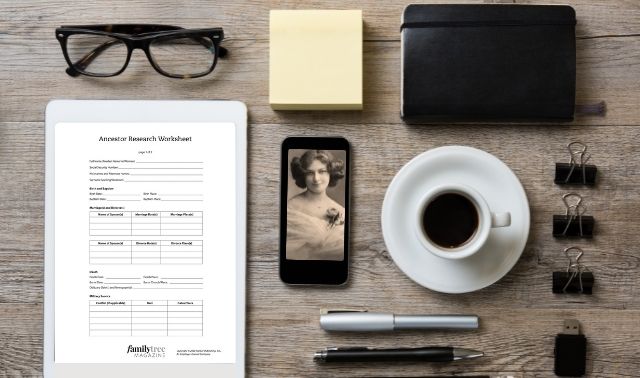


o versiune a acestui articol a apărut în numărul mai/iunie 2020 al arborele genealogic revista.
obțineți gratuit formularele esențiale de cercetare genealogică
Înscrieți-vă la Newsletter-ul arborelui genealogic și primiți 10 formulare de cercetare ca mulțumire specială!
Obțineți formularele genealogice gratuite
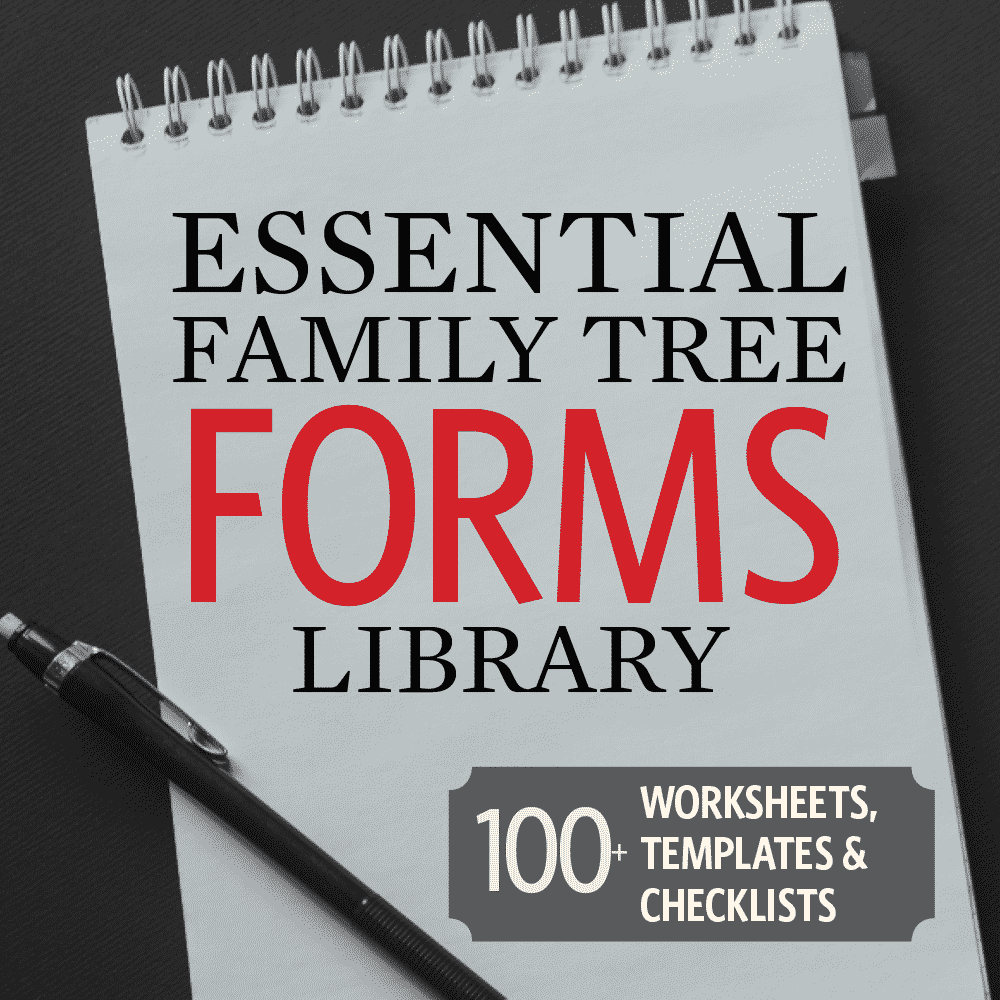
descărcați biblioteca Essential Family Tree Forms!
nu puteți obține suficiente formulare pentru a organiza Fapte familiale? Această descărcare conține peste 100 de șabloane, liste de verificare și foi de lucru pentru a vă urmări cercetarea—de la datele de deces conflictuale până la potrivirile ADN, recensămintele până la citările sursă.
CUMPARA ACUM




